DoorSK2 reactiesLaatst bijgewerkt 9 januari 2019
De app Foto's heeft de afgelopen paar releases veel verbeteringen ondergaan. Sommige van de oude problemen uit de tijd van iPhoto tot ze terugkomen. Een van deze fouten die veel gebruikers ervaren, is de foutmelding "Er is een fout opgetreden bij het herstellen van machtigingen" en vervolgens wordt de foto-app afgesloten.
Dit kan erg vervelend zijn, omdat het probleem zich blijft voordoen, zelfs wanneer u uw Mac probeert te starten in de herstelmodus en uw hulpprogramma voor schijfreparatie uitvoert.
Inhoud
-
Snelle tips
- gerelateerde artikelen
- Werkte niet? Probeer de console-app van je Mac!
-
Tips voor lezers
- Gerelateerde berichten:
Snelle tips 
- Start de Foto's-app opnieuw en houd de Command- en Option-toetsen tegelijk ingedrukt totdat er een bericht verschijnt om Bibliotheek te repareren
- Open de Console-app en zoek naar fouten en berichten met betrekking tot de Foto's-app
gerelateerde artikelen
- Verwijder geselecteerde foto's van alle Apple-apparaten tegelijk
- Wat te doen als u geen foto's van iPhone naar Windows-pc kunt overbrengen
- Kan de fotobibliotheek niet sluiten? Vastgelopen bij het sluiten van het bibliotheekbericht?
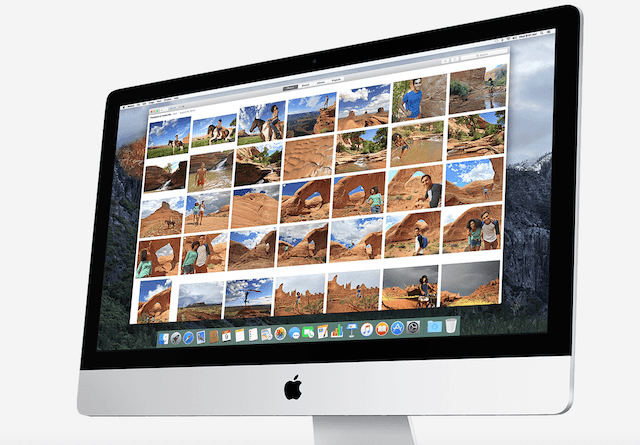
Als u dit probleem ondervindt, kan het eenvoudig worden opgelost via: een paar van stappen:
- Afsluiten of geforceerd afsluiten van de Foto's-app als deze nog actief is op uw Macbook
- druk de Command + Option-toetsen samen en klik vervolgens op Foto's om de app te starten
- De app toont een bericht waarin wordt gevraagd of het herstelproces moet worden gestart. Ga je gang en bevestig door te klikken op Repareren
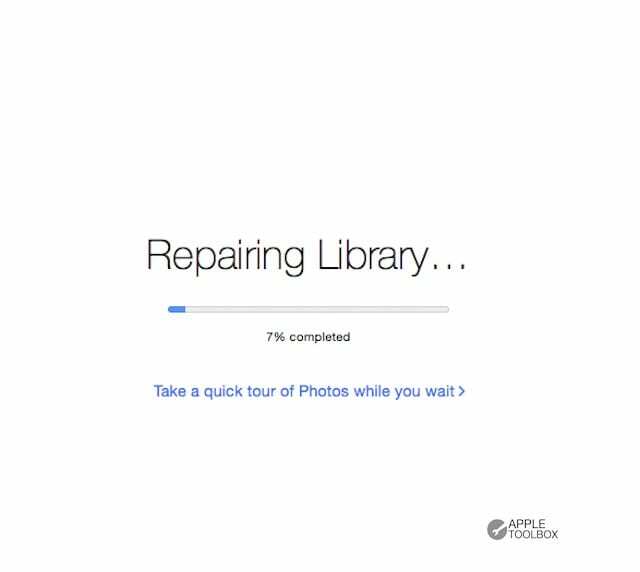
- Voer uw beheerdersreferenties in wanneer daarom wordt gevraagd
- Het proces duurt enige tijd, afhankelijk van het aantal foto's dat u op uw machine hebt opgeslagen.
- Zodra het opnieuw opbouwen is voltooid, wordt de foto-app met succes gestart en kunt u al uw foto's weer zien.
Als u een bibliotheek repareert die automatisch wordt bijgewerkt met iCloud-foto's, wordt de volledige inhoud van de bibliotheek opnieuw bijgewerkt met iCloud nadat het reparatieproces is voltooid.
Werkte niet? Probeer de console-app van je Mac!
Als de bovenstaande stappen uw probleem niet hebben opgelost, wilt u misschien dieper graven om te zien wat het probleem veroorzaakt.
Open je console op je Mac. Toepassingen/Hulpprogramma's/Console-app. 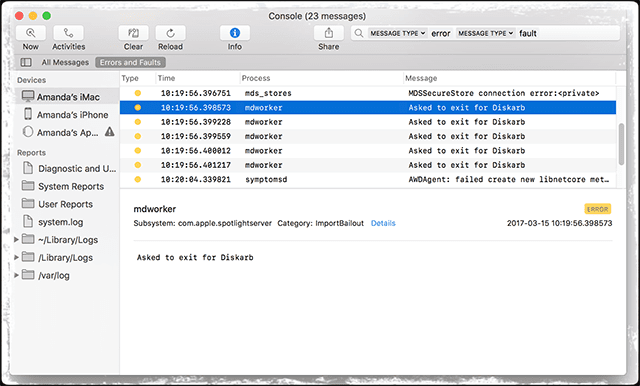
Zodra je de consolesessie hebt geopend waar je de berichten kunt zien, kun je doorgaan en opnieuw proberen je Foto's-app te openen.
Controleer de consoleberichten op fouten of problemen met de Foto's-app. Kijk of je aanvullende aanwijzingen kunt vinden.
De kans is groot dat door het reparatieproces op de app te forceren, je probleem wordt opgelost en dat je de app zonder problemen kunt starten.
Tips voor lezers 
- Probeer op te starten in de veilige modus door op de Shift-toets te drukken tijdens het opnieuw opstarten of opstarten - het loste mijn problemen op met de Foto's-app die de machtigingen herstelt
- Controleer of u in de hoofdbibliotheek van Foto's kunt lezen en schrijven. Ga naar de fotobibliotheek en klik met de rechtermuisknop of klik met de rechtermuisknop op en kies Info ophalen om het informatievenster te openen. Scrol omlaag naar Delen en machtigingen en controleer of het wordt vermeld als Lezen en schrijven onder uw gebruikersnaam. Als dat niet het geval is, wijzigt u die machtigingen in Lezen en schrijven
- Voor oudere Mac OS X, herstel uw schijfmachtigingen: open Schijfhulpprogramma (/Programma's/Hulpprogramma's) en selecteer uw harde schijf en kies ervoor om machtigingen te herstellen
- Dit is wat voor mij werkte. Terminal geopend, ging naar de fotobibliotheek en veranderde de eigenaar in mij via terminalopdrachten - probeer het alleen als je weet wat je doet met Terminal!
- Houd alleen de Option-toets ingedrukt (niet command + Option) op het moment dat u Foto's probeert te openen. Gebruik vervolgens de optie Nieuwe bibliotheek maken door een nieuwe map te maken en deze een naam te geven. Tik op Ga om te voltooien

Sudz (SK) is geobsedeerd door technologie sinds de vroege komst van A/UX op Apple en is verantwoordelijk voor de oorspronkelijke redactionele leiding van AppleToolBox. Hij is gevestigd in Los Angeles, CA.
Sudz is gespecialiseerd in alles wat met macOS te maken heeft en heeft in de loop der jaren tientallen OS X- en macOS-ontwikkelingen beoordeeld.
In een vorig leven hielp Sudz Fortune 100-bedrijven met hun ambities op het gebied van technologie en zakelijke transformatie.